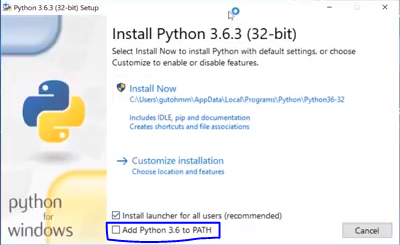Fala Pessoall! Tudo bem ?
Eu tenho postado bastante aqui no blog (na série #Scriptando), vários scripts de automação e gerenciamento de recursos no Azure, que eu uso no meu dia a dia.
E como vocês perceberam (se não, tudo bem 😉 ) eu tenho utilizado ao linguagem Powershell (proprietária Microsoft) para construir esses scripts. Porém, essa não é a única opção que temos para administrar os recursos no Azure utilizando linha de comando. (SIM! TEMOS UMA OUTRA OPÇÃO, TÃO BOA QUANTO AO POWERSHELL!)
A Microsoft vêm trabalhado em uma linguagem um tanto quanto peculiar e poderosa (totalmente baseada em Linux), chamada Azure CLI (Azure Command Line Interface).
A Azure CLI foi projetada para gerenciar a administrar todos (ou a maioria deles) os recursos existentes em sua assinatura Azure. Essa linguagem é totalmente orientada ao modelo ARM (Azure Resource Manager). Hoje a Microsoft já disponibilizou uma integração com o Browser, onde é possível utilizar o Azure Cloud Shell (linha de comando) com a Azure CLI (e agora Powershell), diretamente no browser: ISSO MESMO! SEM PRECISAR INSTALAR NADA!
O Cloud Shell faz a autenticação de forma automática, pegando a sessão ativa no browser. O tempo limite sem atividade interativa é de 20 Minutos. O uso é totalmente gratuito, só precisamos montar um Storage Account para armazenar logs e arquivos necessários para o funcionamento das linguagens.
Voltando ao Azure CLI 2.0, por se tratar de uma linguagem construída em shell (Linux), existem alguns cuidados que devemos tomar e inclusive particularidades na instalação em ambientes Windows. Mas em contra partida, essa linguagem pode ser utilizada em ambientes Windows, Linux e OSX. Sem mudança de sintaxe de comandos, parâmetros e etc.
A linguagem hoje se encontra na versão 2.0, e está em constante atualização sendo implantados novos comandos para gerência dos recursos.
Mas a pergunta é a seguinte: Uso Windows, é possível instalar o Azure CLI 2.0?
A resposta é: SIMMMMMMM !!!!!!l lol
E inclusive, existem 2 formas de instalar os componentes para a utilização dessa linguagem, em ambientes Windows. E nesse artigo irei demonstrar essas 2 formas.
Exemplo 1: Instalação usando Python
Essa instalação é compatível com as versões de Windows 7, 8, 8.1 e 10. (Não testei em Windows XP, então, se por ventura você testar e funcionar, comente aqui em baixo ok? Rs )
Vamos à instalação:
[1] A primeira coisa que devemos fazer, é instalar o Python for Windows, que pode ser baixado no site oficial da Python Foundation (https://www.python.org/downloads).Obs.: Faça o download da última versão.
[2] Instalação do Python no WindowsObs.: Opte por baixar a última versão disponível para a plataforma.
Obs.2: Na opção de instalação, marque a opção [x] Add Python 3.6 to Path.
[3] Após a instalação, execute o cmd (de preferência como administrador) e digite o seguinte comando: [sourcecode language=”python”]python –version[/sourcecode]Obs.: Esse comando servirá para validar a instalação do Python, e irá lhe mostrar a versão instalada.
[4] Agora, iremos instalar o Azure CLI, todas as suas dependências e pacotes, digitando o comando: [sourcecode language=”python”]pip install azure-cli[/sourcecode] [5] Após a instalação, podemos validar digitando no próprio cmd o seguinte comando: [sourcecode language=”python”]az login[/sourcecode]E pronto! Quando digitamos esse comando, somos orientados à logar utilizando a url https://aka.ms/devicelogin + o código apresentado.
Complexo? Fica sussa! Gravei um vídeo para lhe ajudar na instalação, saca só:
Agora já podemos administrar nossos recursos no Azure, utilizando a Azure CLI 2.0! (NÃO É FANTÁSTICO?) “Het is geweldig”!
Simples? Fácil? Rápido? (Deixe seu feedback!)
Existe uma outra forma de instalar o Azure CLI (já falei nesse post inclusive) , mas deixarei para o outro post (se não fica muito extenso!).
Aguardo você para ler meu próximo post! (Não vai sumir hein???) ????
Um Forte Abraço!
Gustavo Magella
#borapranuvem #cloud4all